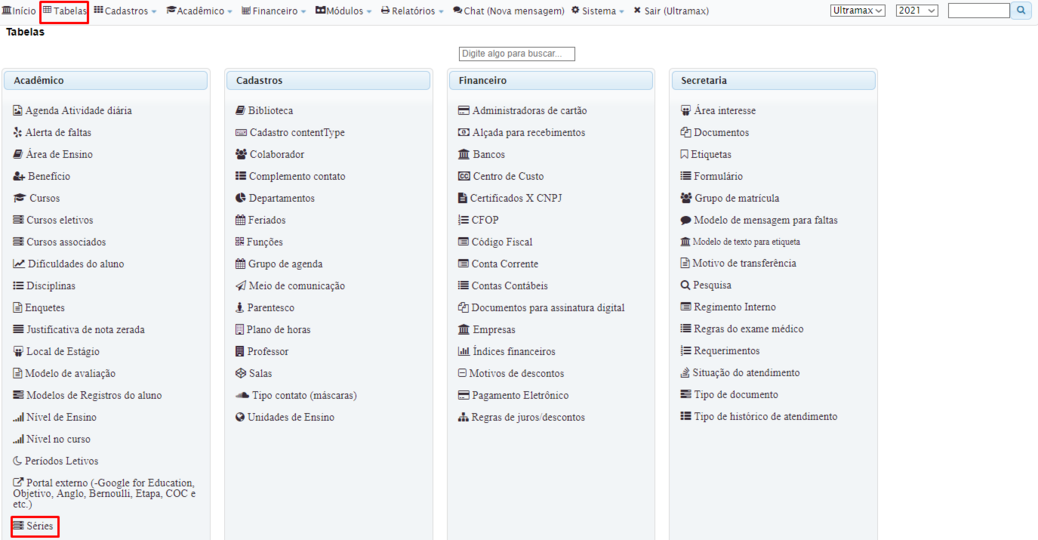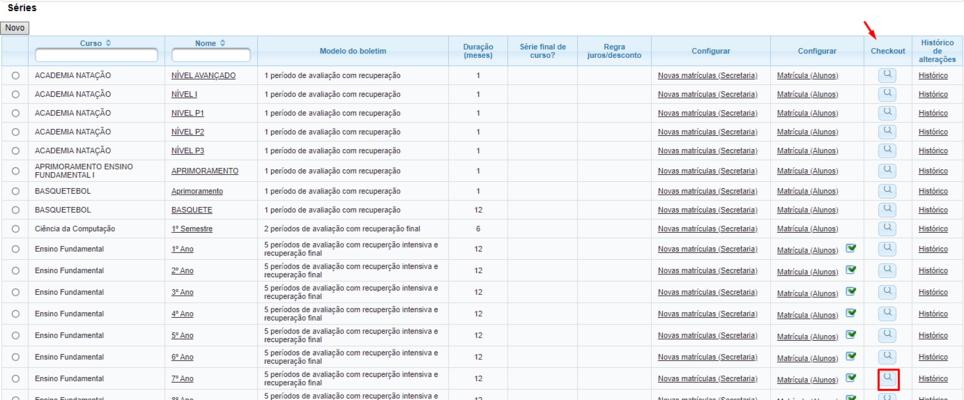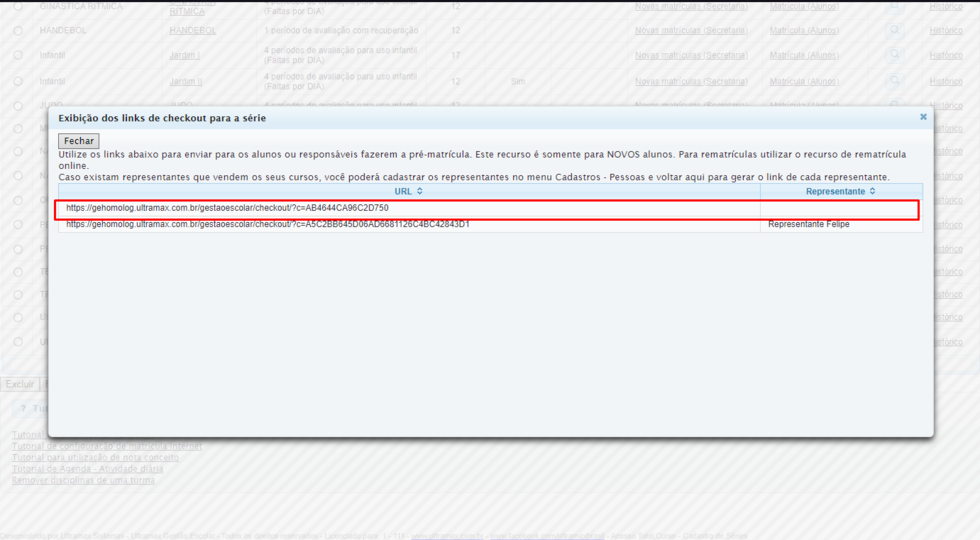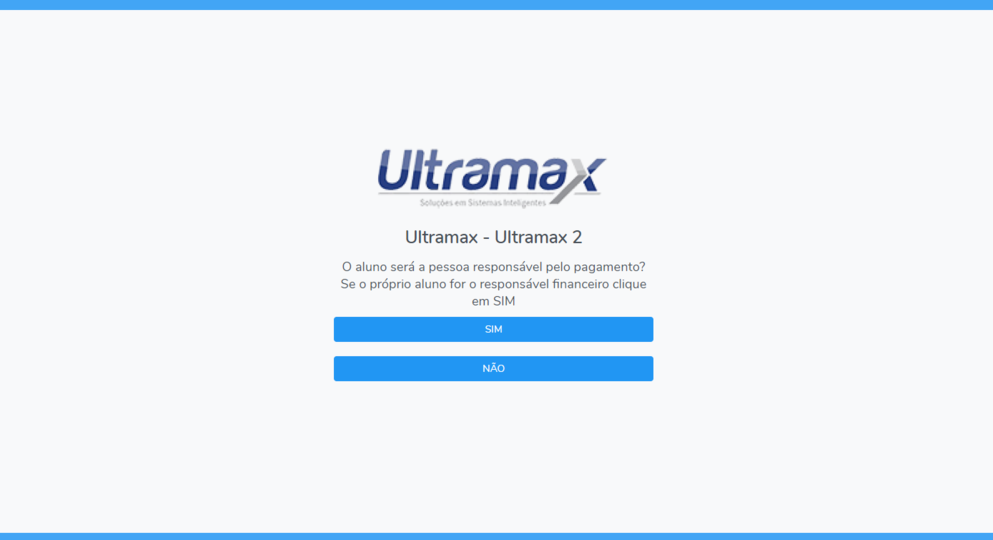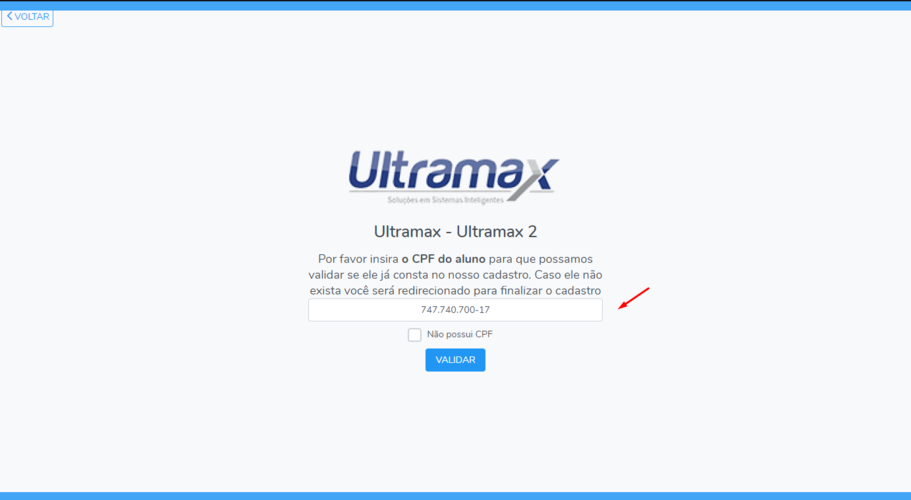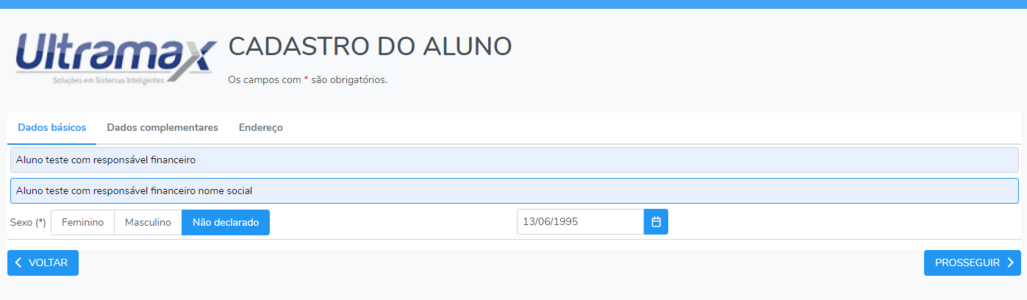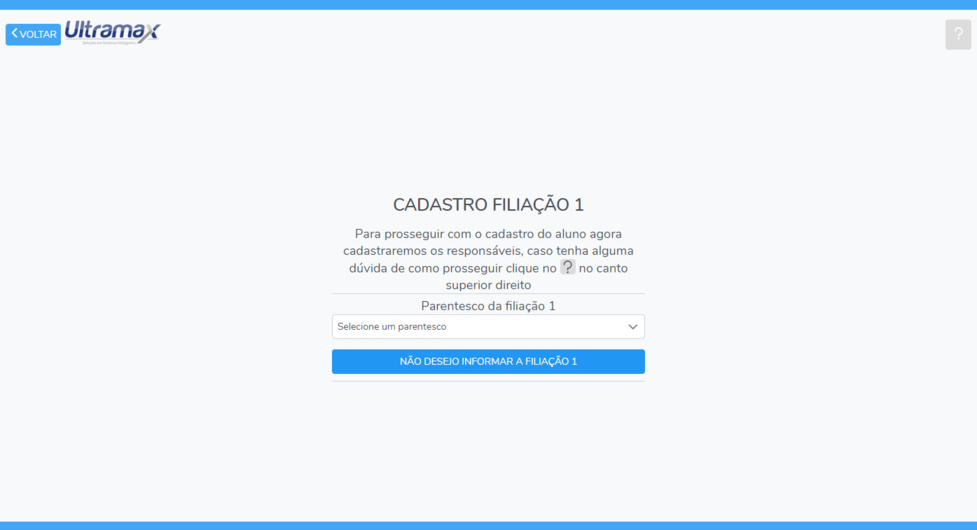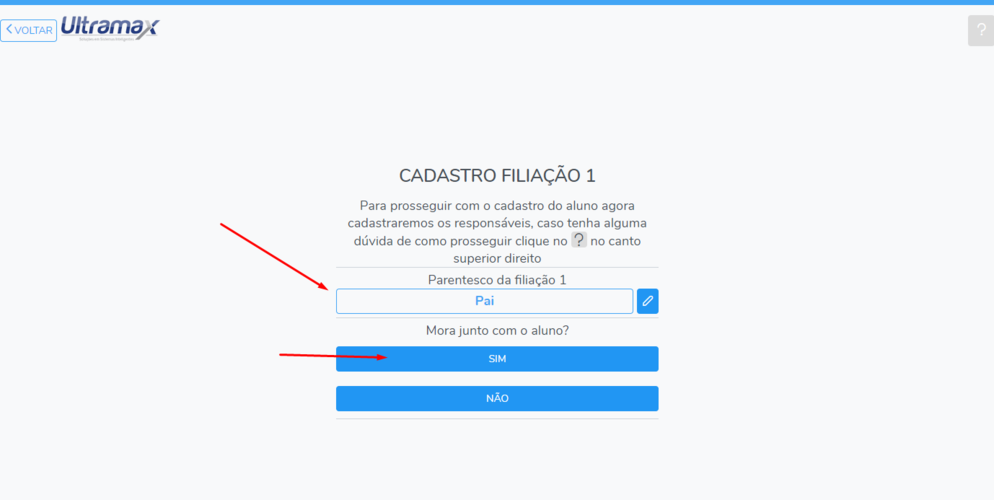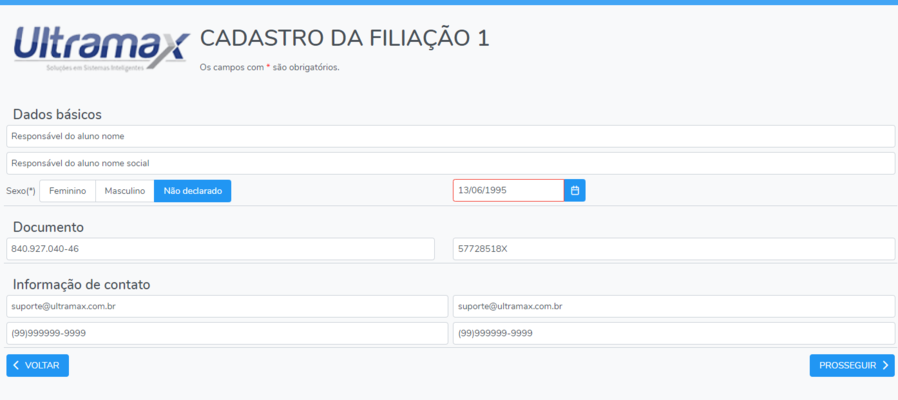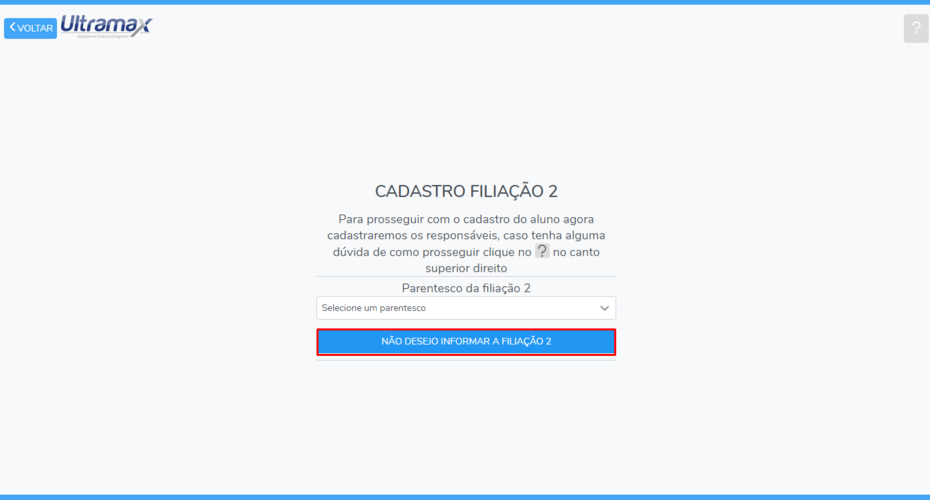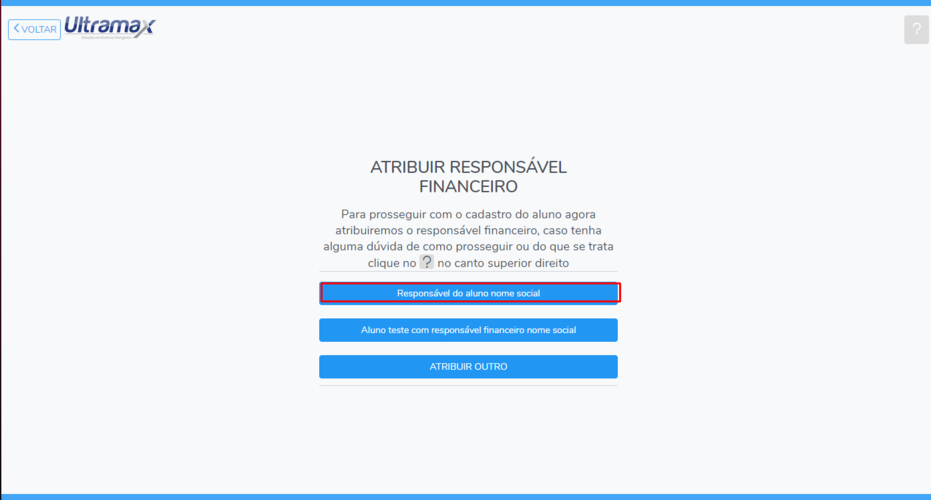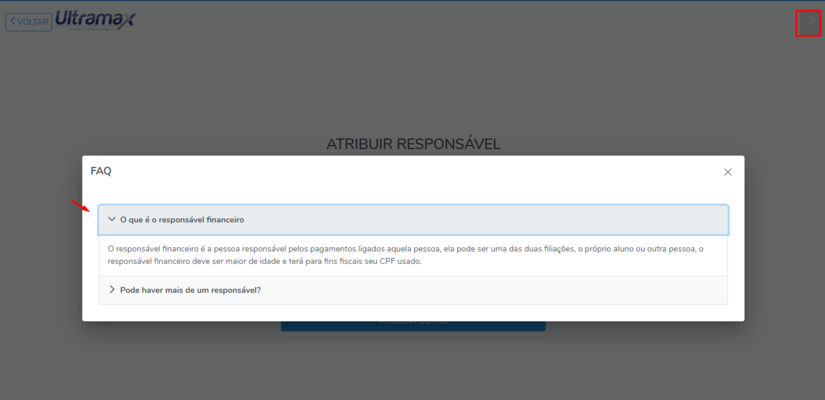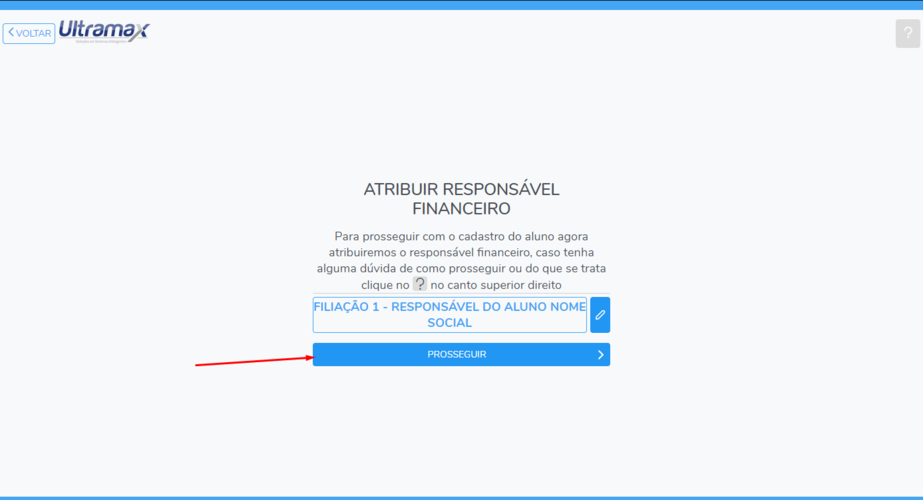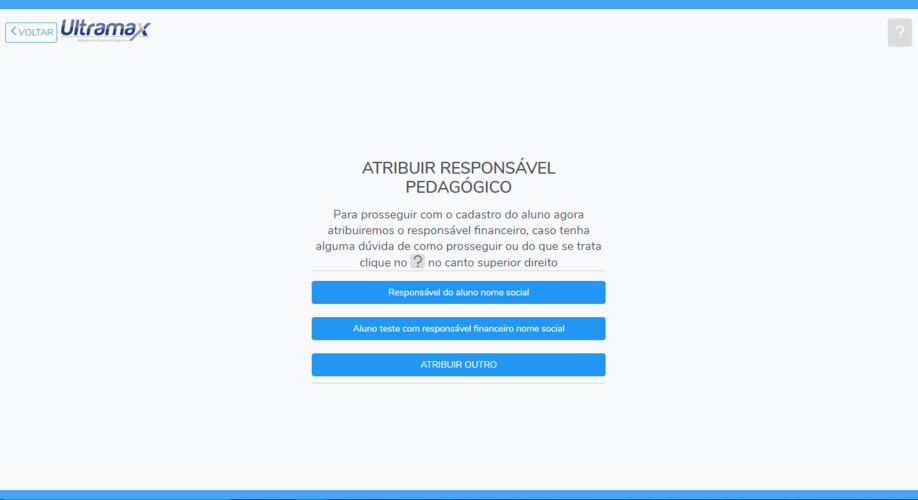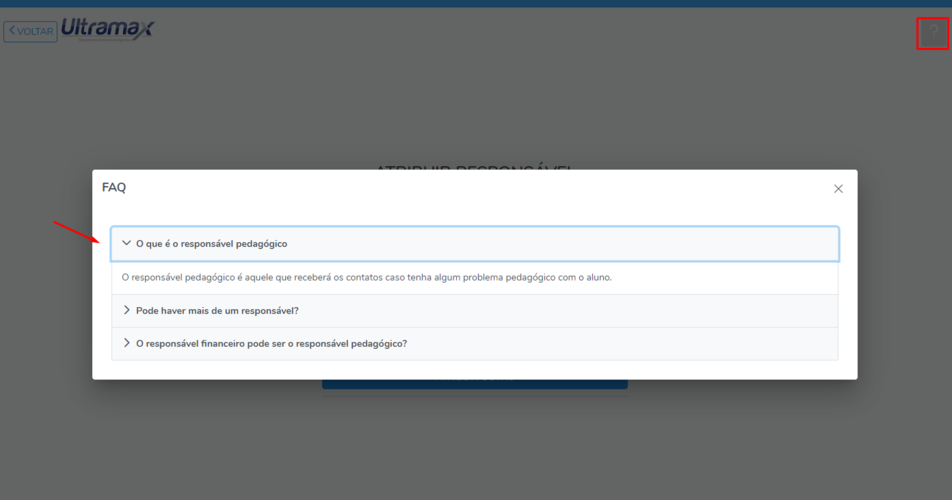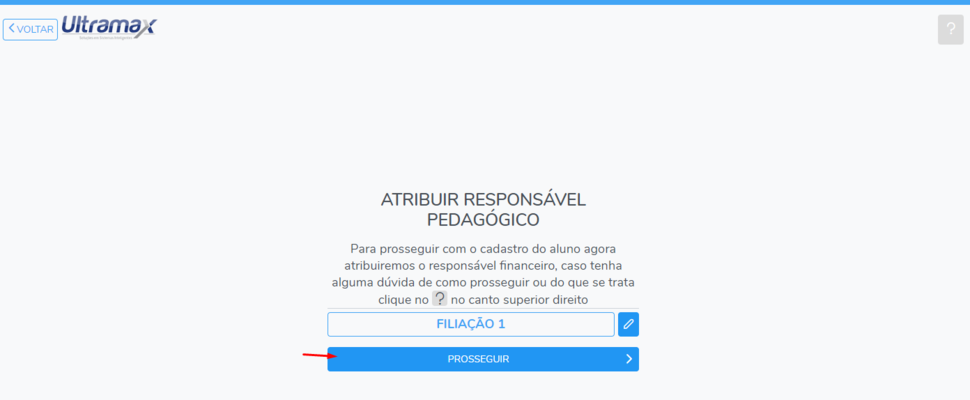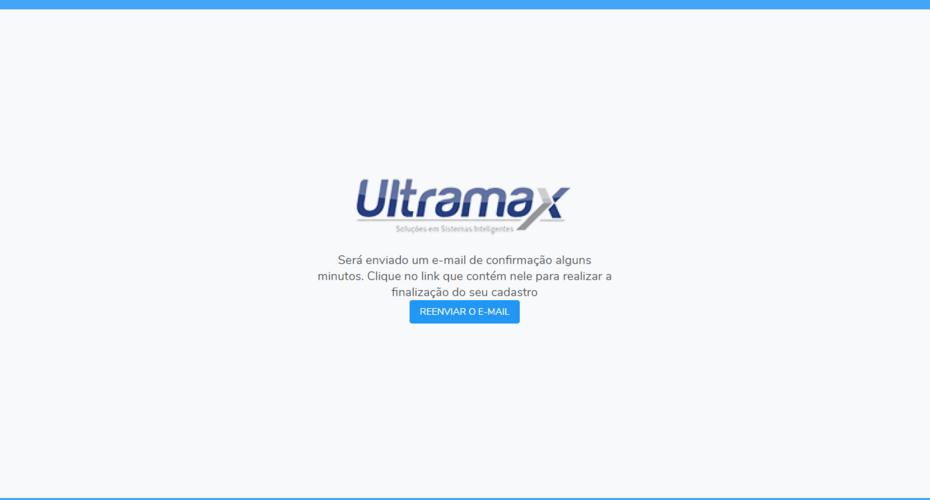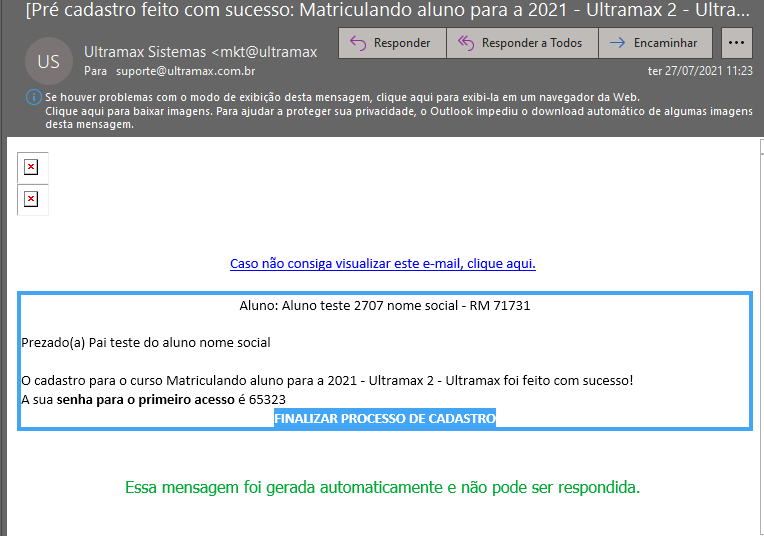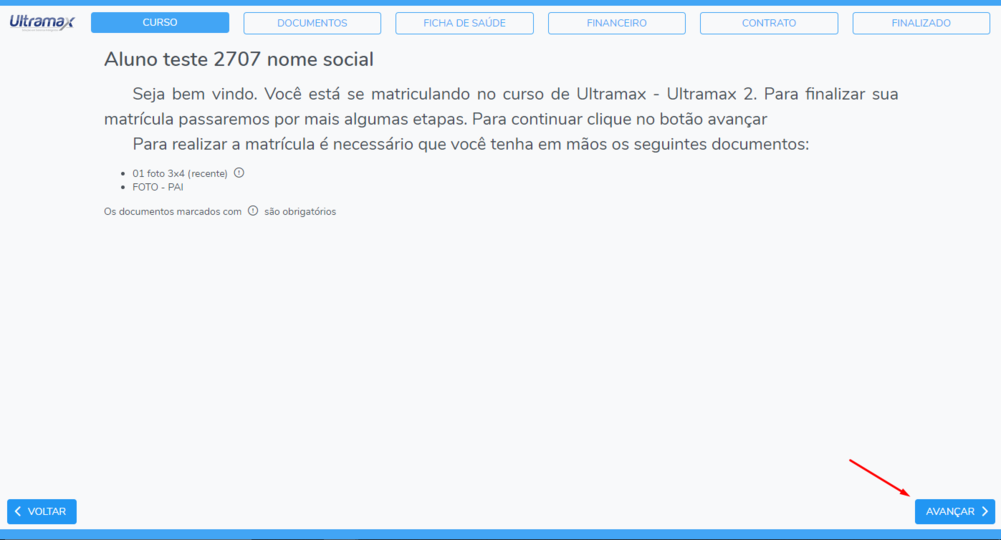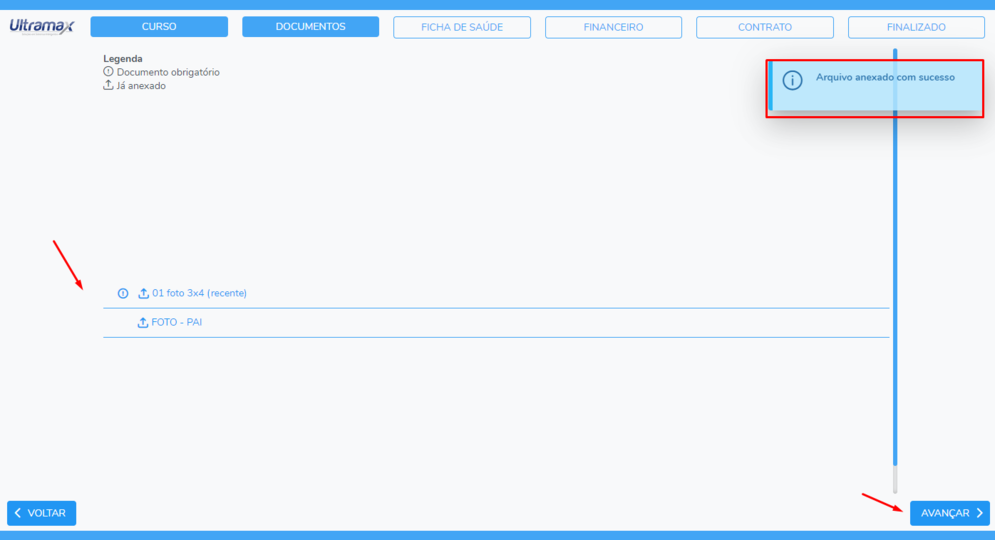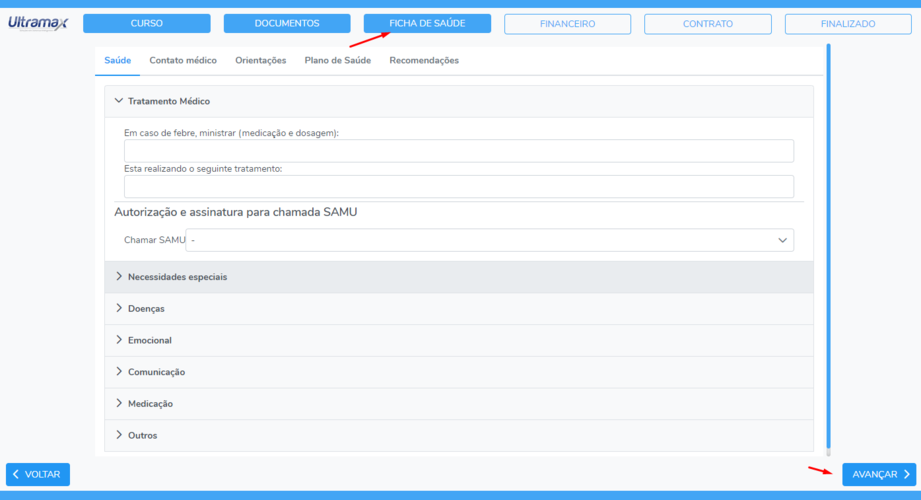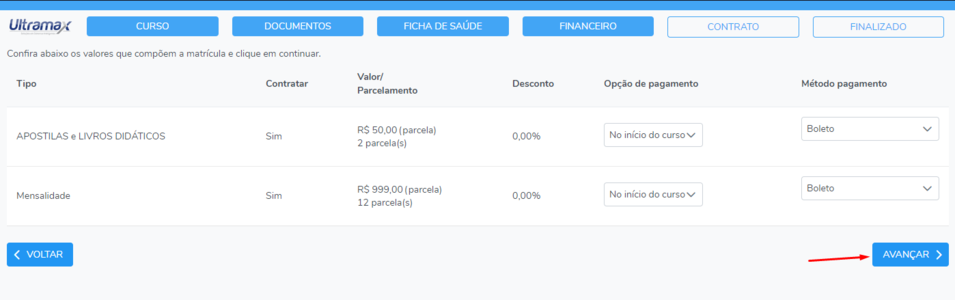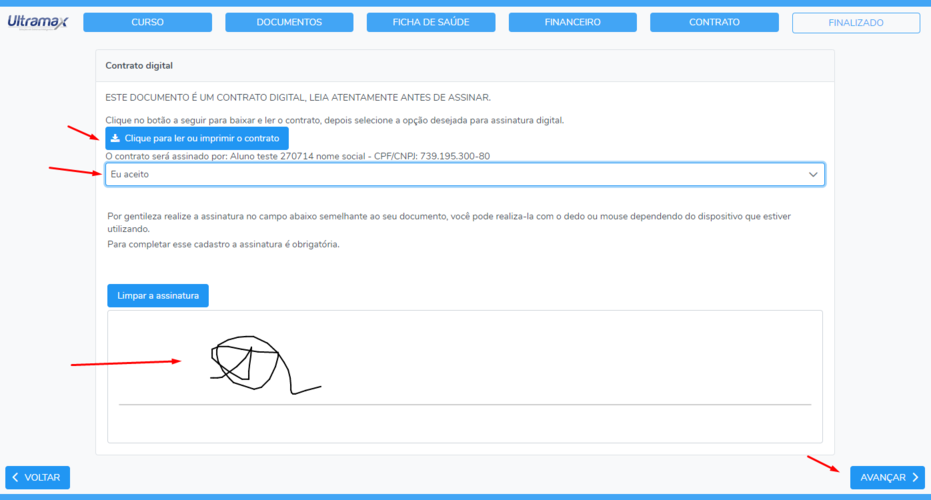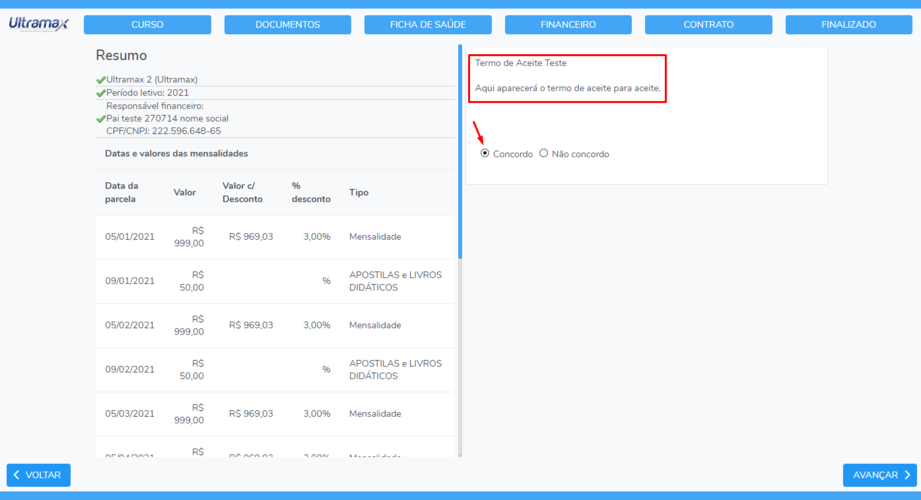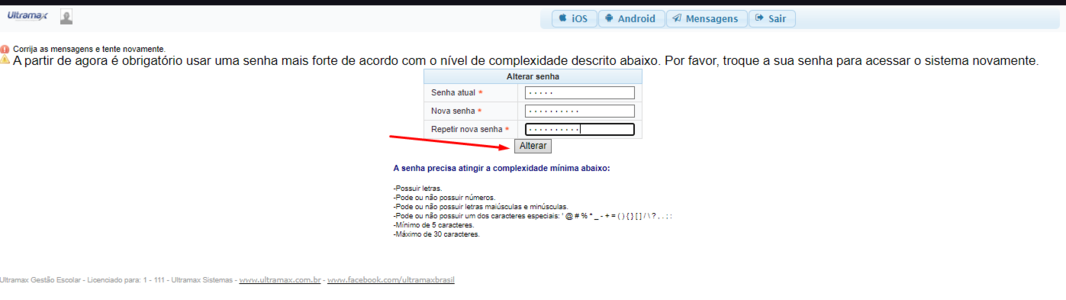Gestão Escolar - Checkout de cursos
Vídeos relacionados
Introdução
Você pode utilizar a opção de Checkout para gerar um link de cadastro para a realização da matricula de novos alunos, acessando esse link gerado pelo sistema, o responsável ou aluno vai conseguir realizar o próprio cadastro no sistema preenchendo todas as suas informações semelhante ao módulo de atualização de dados da rematrícula online, assim o aluno / responsável consegue realizar essa matrícula remotamente mesmo sem já ter cadastro na instituição de ensino.
Como utilizar
Para utilizar a função de Checkout é necessário utilizar a rematrícula online, todas as configurações do Checkout são compartilhadas com a função de rematrícula online, caso não utilize veja o wiki de como configurar GE 003 003 - Tutorial de configuração de matrícula internet
Gerando o link
Acesse o menu Tabelas > Séries para gerar o link de Checkout
O link é gerado por série para você já passar diretamente para o aluno o link correto da série que ele se matriculará.
Ao lado de cada série haverá a coluna Checkout, clique na lupa para visualizar o link
Será exibida a tela abaixo com o link para acesso
https://gehomolog.ultramax.com.br/gestaoescolar/checkout/?c=AB4644CA96C2D750
Utilize os links abaixo para enviar para os alunos ou responsáveis fazerem a pré-matrícula. Este recurso é somente para NOVOS alunos. Para rematrículas utilizar o recurso de rematrícula online.
Caso existam representantes que vendem os seus cursos, você poderá cadastrar os representantes no menu Cadastros - Pessoas e voltar aqui para gerar o link de cada representante.
Visualização do Usuário
Realizando a pré-matrícula através do link
Ao acessar o link o usuário será levado para a tela de Checkout para um novo usuário utilize o botão Não
Será direcionada a próxima pergunta, caso o aluno seja o próprio responsável ele responderá o SIM
caso o responsável financeiro seja outra pessoa deverá ser clicado no Não
neste exemplo clicamos no Não pois o responsável será o responsável do aluno
O usuário será direcionado para a próxima tela.
insira o CPF do aluno para que possamos validar se ele já consta no nosso cadastro. Caso ele não exista você será redirecionado para finalizar o cadastro
na próxima tela serão solicitados os dados do aluno basta preencher os dados e prosseguir
O usuário será direcionado para o próximo passo aonde será realizado o cadastro da filiação 1
Basta responder as informações e prosseguir
Basta responder as informações e prosseguir
Na próxima etapa preencha os dados da Filiação 1
e clique em prosseguir para próxima etapa
Será exibida a tela de cadastro de filiação 2
Caso não queira realizar o preenchimento da filiação 2 é possível clicar no botão Não desejo Informar a Filiação 2
Nesse exemplo pulamos o cadastro da filiação 2 clicando nesse botão.
Na próxima etapa será questionado quem é o responsável financeiro,
Será exibida uma lista com os cadastros que podem ser selecionados.
Caso não saiba o que é responsável financeiro clique na interrogação para mais informações:
Selecione o responsável Financeiro
No próximo passo será questionado quem é o responsável pedagógico do aluno
Caso não saiba o que é responsável pedagógico
Selecione e prosseguir
Será exibida a próxima etapa
Será enviado um e-mail de confirmação alguns minutos. Clique no link que contém nele para realizar a finalização do seu cadastro
Finalizando a matrícula após receber o e-mail
Após receber o e-mail basta clicar no link disponibilizado e acessar com o usuário e senha fornecido
Será exibida a tela de conclusão, basta seguir os passos e avançar
Anexe os documentos (caso configurado) e avance para a próxima etapa
Preencha os dados da ficha de saúde (caso configurado) e clique em avançar
Nessa próxima etapa selecione as informações de pagamento (caso configurado) e clique em avançar
Nesta etapa será exibido o contrato para assinatura digital (caso configurado)
Na próxima etapa será exibido novamente o resumo financeiro (caso configurado)
e também o termo de aceite para aceite (caso configurado)
No final do processo será exibida a tela para alteração da senha provisória para uma senha mais forte e pessoal, realize a alteração.